欢迎您访问我爱IT技术网,今天小编为你分享的电脑教程是:windows 7 创建经常性的备份计划,在平时使用电脑中总免不了某些软件的激活、甚至备份等,比如:辛辛苦苦写的程序没做好备份丢失了,那是很难受的事儿。本文针对这些诸多问题,由我爱IT技术网电脑教程小编,精心整理并收集网络上这些有用的知识分享给大家,注意知识来源于互联网,是有用的知识收集整理,如果你觉得有侵犯你的权利的,请你及时联系本站的相关负责人,我们会在第一时间为你处理,谢谢你的配合!
windows 7 创建经常性的备份计划
Windows7有一个将系统故障损失降到最低的方法,就是对系统进行还原操作,还原操作的前提就是要先做系统备份。如何操作呢?请看本经验。
前期准备工作(包括相关工具或所使用的原料等)
Windows7 系统详细的操作方法或具体步骤
打开“控制面板”,单击“备份和还原”链接。(在查看方式为小图标的界面里找到“备份和还原”)
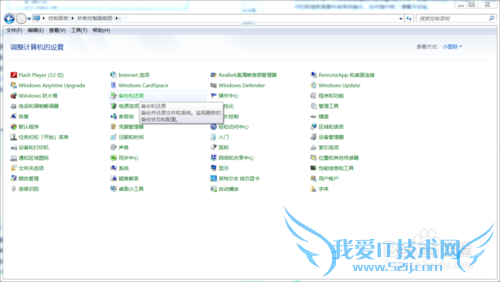

单击“设置备份”链接,打开设置备份对话框。
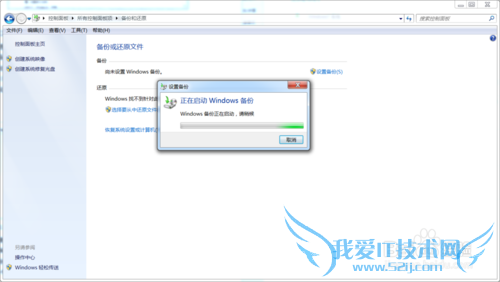
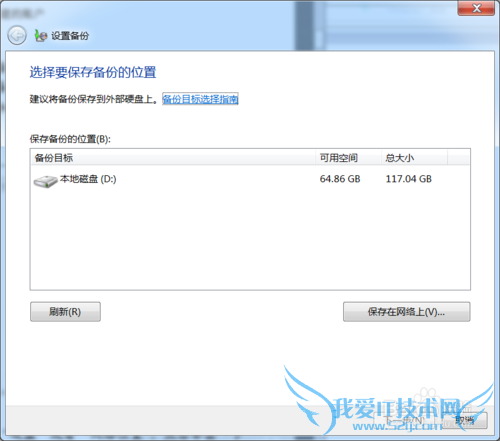
有两个保存备份的位置——硬盘和网络位置。选择一个然后打击”下一步“。(这里以硬盘为例)
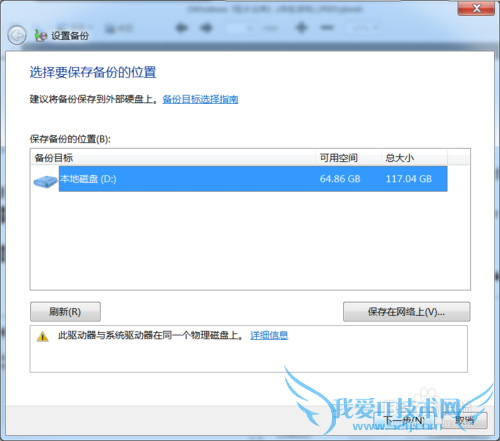
打开“选择备份内容”对话框,选择一种备份方式(共两种)。这里选择”让我选择“,单击”下一步“。
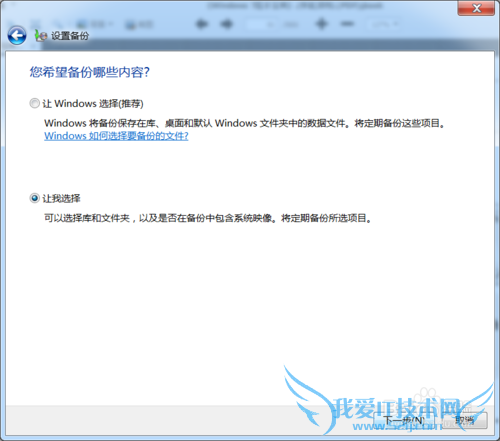
勾选需要备份的内容,单击“下一步”。
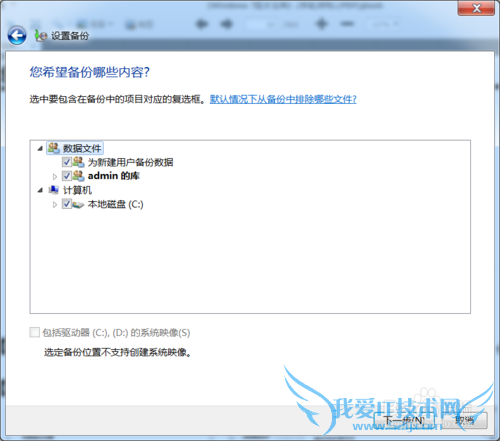
可以对计划进行更改,然后点击“保存设置并运行备份”,就开始备份了,等待备份的完成就可以了。
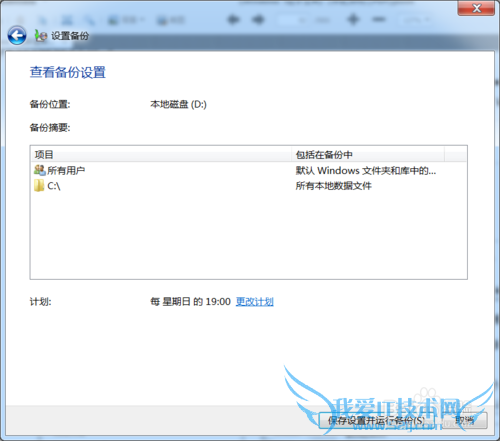



注意事项
其中不明白的可以查看帮助。本文仅供参考,如果您需解决具体问题(尤其法律、医学等领域),建议您详细咨询相关领域专业人士。作者声明:本文系本人依照真实经历原创,未经许可,谢绝转载。以上就是关于windows 7 创建经常性的备份计划的分享,如果你有更好的经验或者补充,请在下面评论框中发表你的答案。
- 评论列表(网友评论仅供网友表达个人看法,并不表明本站同意其观点或证实其描述)
-
